在线配色器
搭出好色彩

效果图制作分为三个部分:首先把人物抠出来,方法任意;然后用裂纹素材给脸部及肤色等区域增加裂纹;最后用碎片素材增加碎片,局部增加火焰效果,再整体润色即可。最终效果

本教程的磨皮方法操作起来可能有点复制,不过处理后的图片细节分布均匀,效果也非常精细。大致过程:首先需要选择精度好一点的素材图片,再磨皮之前需要创建两个曲线调整图层,

作者介绍的仿手绘方法非常专业,不过难度要大很多,需要一定的绘画基础,并对PS和SAI两款软件非常熟练,同时还需要配合手绘板绘制。原图
为了使调整更精确,我们先进行一些设置。双击左边第一个设置黑场的吸管,会打开一个拾色器对话框,这个拾色器是专为曲线和色阶调整准备的,跟常规拾色器有所不同。在对话框右边的各框里输入数值,可去除图像阴影中的的颜色。现在我们在最右下方的C(代表青色)框里输入75,M框输入63(洋红),Y框输入62(黄色),K框输入100(黑色)。请大家记住这几个数字,这可不是随便乱输的,这是专业出版机构常用来设置非彩色阴影的标准数据。输好以后点“确定”,以后如你不改动,它会自动保存为默认设置。如下图:
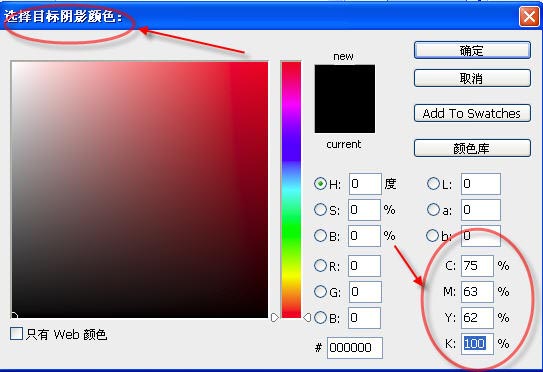
用同样的方法双击右边第一个设置白场的吸管,分别在C、M、Y、K框中输入以下数据,这也是专业出版商用来设置非彩色白场的标准数据。设置好后,确定,以后如不改动,它也会保存会默认设置。
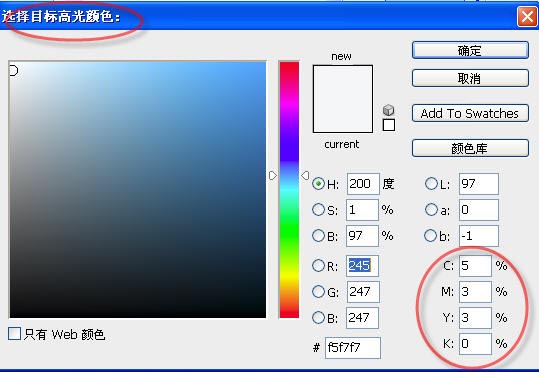
现在我们回到曲线调整框,用黑场吸管在最黑的地方点击一下,比如头发最黑处,再用白场吸管在牙齿上那个最亮点上点击一下,可以看到,曲线发生变化了,图像也比原来更亮了,层次也出来了。哈哈,这可是懒汉的做法,不过,管用就行。我们常看到有些教程把最简单的事情弄得复杂化,以体现自己的“技术性”,其实最强的技术性,我认为是用最简单、最快捷的办法取得最好的效果才能体现“技术性”。
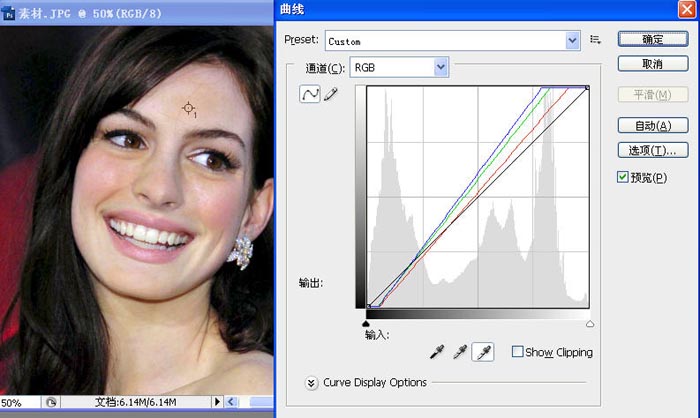
现在看看,直方图是不是变得很漂亮了?
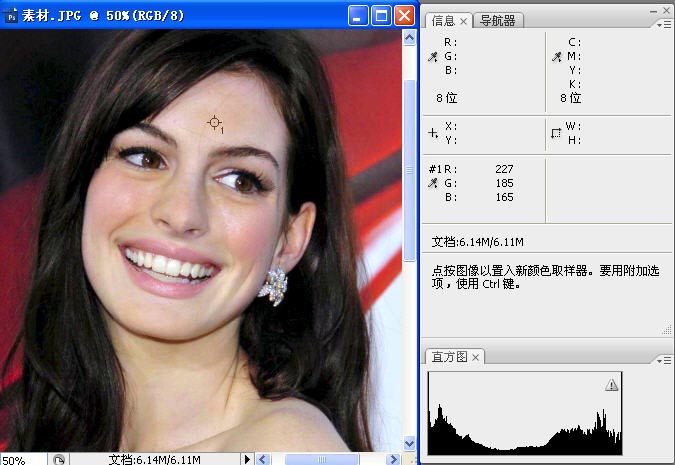
Copyright © 2016-2022 WWW.PSDEE.COM All Rights Reserved 版权归PSDEE教程网所有
本站所发布内容部分来自互联网,如有侵犯到您的权益烦请通知我们,我们会在3个工作日内删除相关内容
联系QQ:309062795 闽ICP备10004512号-4